ความเชี่ยวชาญด้านซอฟต์แวร์และฮาร์ดแวร์ที่ช่วยประหยัดเวลาซึ่งช่วยผู้ใช้ 200 ล้านคนต่อปี ให้คำแนะนำวิธีการ ข่าวสาร และเคล็ดลับในการอัปเกรดชีวิตเทคโนโลยีของคุณ
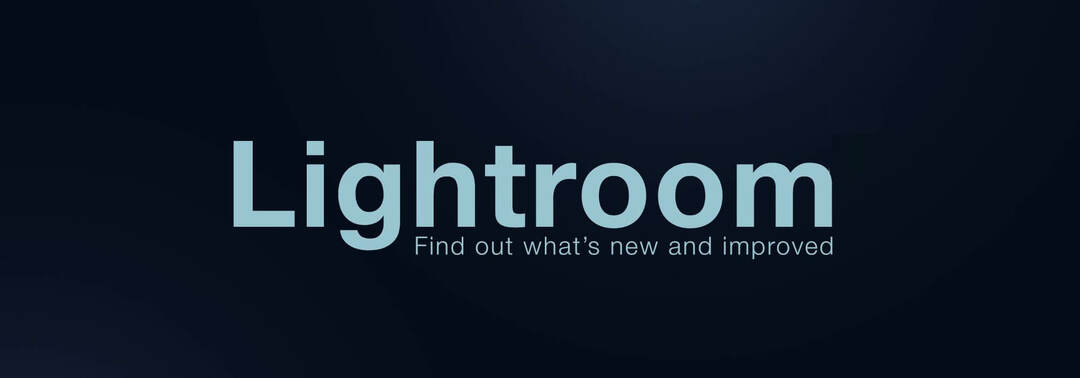
การเพิ่มรายชื่อของเราคือโปรแกรมแก้ไขภาพที่มาจากตระกูล Adobe อย่างไรก็ตาม เราไม่ได้พูดถึง Adobe Photoshop แต่เป็น Adobe Lightroom น้องชายคนเล็ก
ตามบันทึกทั่วไป Adobe Lightroom เป็นเครื่องมือที่คุณต้องการเมื่อคุณต้องการทำการรักษารูปถ่ายเล็กน้อยโดยไม่ต้องกังวลเกี่ยวกับงานที่ซับซ้อนมากขึ้น
ในกรณีของ Photo culling Adobe Lightroom สามารถจัดเรียงรูปภาพของคุณได้อย่างสมบูรณ์แบบ และ UI จะช่วยให้คุณทำงานได้อย่างรวดเร็วที่สุด
โดยปกติ Adobe Lightroom เป็นโปรแกรมที่ต้องสมัครสมาชิก แต่ตอนนี้คุณสามารถทดสอบได้ฟรีหากคุณสมัครทดลองใช้งาน 7 วัน
นี่คือบางส่วนของ ประโยชน์ ของการใช้ Adobe Lightroom:
- เหมาะสำหรับผู้ที่เคยใช้ Adobe Photoshop
- ชุดเครื่องมือทำให้เป็นตัวเลือกที่ยอดเยี่ยมสำหรับผู้ที่ต้องการปรับแต่งภาพเล็กน้อย
- คัดรูปเก่ง
- ทำงานร่วมกันได้ดีกับ Adobe Photoshop และ Adobe Illustrator
- คุณสามารถประมวลผลภาพเป็นชุดได้โดยใช้แผงการพัฒนาด่วน

Adobe Lightroom
Adobe Lightroom เป็นเครื่องมือที่ดีที่สุดสำหรับการแก้ไขภาพถ่ายของคุณอย่างรวดเร็วด้วย UI ที่ชาญฉลาดและเรียบง่าย

แน่นอน แม้ว่า Adobe Lightroom อาจใช้ในการจัดเรียงภาพถ่ายคุณภาพสูงจากภาพที่ไม่ดี คุณจะต้องใช้เครื่องมือเพื่อจัดระเบียบโฟลเดอร์ให้ดียิ่งขึ้นในภายหลัง
นั่นคือจุดที่เครื่องมืออย่าง Adobe Bridge มีประโยชน์อย่างแน่นอน แม้ว่าจะไม่ได้รับความนิยมเท่ากับผลิตภัณฑ์อื่นๆ จาก Adobe Creative Suite แต่ Adobe Bridge ก็เป็นส่วนประกอบที่จำเป็น
อย่างไรก็ตาม ทุกอย่างเปลี่ยนไปด้วยการเปิดตัว Creative Cloud และรูปลักษณ์ของ Adobe Bridge CC เมื่อกลายเป็นส่วนประกอบเสริม
โดยรวมแล้ว ในแง่ของการเรียงลำดับรูปภาพ Adobe Bridge เป็นตัวเลือกที่ยอดเยี่ยมที่สุดโดยไม่คำนึงถึงเกณฑ์
นี่คือบางส่วนของ ประโยชน์ ของการใช้ Adobe Bridge:
- มันสามารถจัดระเบียบไฟล์โดยการเปลี่ยนชื่อกลุ่มของพวกเขาในครั้งเดียว
- เป็นการดีในการกำหนดป้ายกำกับสีหรือระดับดาวที่กำหนดให้กับไฟล์
- คุณสามารถใช้เพื่อแก้ไขข้อมูลเมตาของ XMP และ IPTC Information Interchange Model ที่ฝังหรือเชื่อมโยงได้
- รองรับการจัดเรียงหรือจัดหมวดหมู่ไฟล์ตามข้อมูลเมตาด้วย their
- ทำงานได้ดีกับทรัพยากรที่นำเข้าจากผลิตภัณฑ์ Adobe อื่นๆ

Adobe Bridge
Adobe Bridge เป็นสิ่งที่ขาดไม่ได้หากคุณต้องการจัดระเบียบรูปภาพของคุณอย่างสมบูรณ์แบบ แม้จะใช้เมตาดาต้าก็ตาม

ACDSee Photo Studio Home 2021 เป็นซอฟต์แวร์คัดแยกภาพถ่ายระดับอุตสาหกรรม ออกแบบอย่างยืดหยุ่นเพื่อดู แก้ไข และจัดระเบียบรูปภาพ ซอฟต์แวร์นี้เข้ากันได้อย่างสมบูรณ์กับ Windows OS, macOS และ iOS
เครื่องมือนี้เปิดโอกาสให้คุณเพิ่มความเร็วในการประมวลผลภาพและเวิร์กโฟลว์การจัดการ เนื่องจากคุณมีโอกาสที่จะใช้เวลากับกระบวนการภาพหลังการถ่ายภาพให้น้อยที่สุด
ซอฟต์แวร์นี้มีการแก้ไขไฟล์ Raw แบบ 1:1 ซึ่งทำให้เหมาะอย่างยิ่งสำหรับการปรับแต่งภาพที่ถ่ายด้วยกล้องดิจิตอลโดยไม่ต้องกังวลกับการสูญเสียคุณภาพ
คุณสมบัติหลักบางประการของ ACDSee Photo Studio Home 2021 ได้แก่ การเลือกรูปภาพอย่างรวดเร็ว การประมวลผลเป็นชุด การแก้ไข EXIF และ IPTC การแก้ไขเลเยอร์ การแคชรูปภาพ การจดจำใบหน้า และอีกมากมาย

ACDSee Photo Studio หน้าแรก 2021
Photo Studio Home 2021 เป็นจุดสุดยอดใหม่สำหรับการแก้ไขและประมวลผลภาพด้วยการตรวจจับและจดจำใบหน้า

FastStone Image Viewer อยู่ในอันดับต้น ๆ ของซอฟต์แวร์คัดแยกภาพถ่ายที่ดีที่สุดของเรา ซอฟต์แวร์นี้เป็นเบราว์เซอร์รูปภาพ ตัวแปลงรูปภาพ และโปรแกรมแก้ไขรูปภาพยอดนิยม ได้รับการออกแบบมาให้ทำงานบนพีซีที่ใช้ Windows โดยเฉพาะ
FastStone Image Viewer โฮสต์อินเทอร์เฟซผู้ใช้ที่คุ้นเคยและใช้งานง่ายสูง ซึ่งเป็นการเลียนแบบ UI ของ Windows Explorer อย่างละเอียด
นอกจากนี้ ตามชื่อที่สื่อถึง FastStone Image Viewer ยังได้รับการปรับให้เหมาะสมเพื่อคัดแยกและจัดเรียงรูปภาพด้วยความเร็วที่ไม่มีใครเทียบได้ และคุณจะได้รับเครื่องมือทุกอย่างที่จำเป็นในการปรับแต่งและตกแต่งภาพถ่ายให้เสร็จสิ้น
ซอฟต์แวร์นี้ได้รับการออกแบบมาเพื่อรองรับแบรนด์กล้องดิจิตอลที่เป็นที่รู้จักทั้งหมด โดยเฉพาะ Sony, Fujifilm, Panasonic, Olympus และอีกมากมาย
นอกจากนี้ยังรองรับไฟล์ภาพทุกรูปแบบรวมถึง PNG, JPEG, BMP, PSD, TIFF, GIF, รูปแบบ RAW (NEF, CRW, RAF ฯลฯ ) และอีกมากมาย
FastStone ประกอบด้วยการรีทัชภาพ การปรับสี การเปลี่ยนภาพ JPEG การรองรับเครื่องสแกน คำอธิบายประกอบภาพ เอฟเฟกต์เงาตกกระทบ การแบ่งปันภาพ (ผ่านอีเมล) รูปแบบ RAW ห้องสมุดและอื่น ๆ อีกมากมาย
FastStone Image Viewer ให้บริการฟรี แม้ว่าจะใช้งานส่วนตัวและเพื่อการศึกษาก็ตาม อย่างไรก็ตาม เพื่อวัตถุประสงค์ทางการค้าหรือทางธุรกิจ จำเป็นต้องมีใบอนุญาตการค้า
⇒ ดาวน์โหลดโปรแกรมดูรูปภาพ FastStone
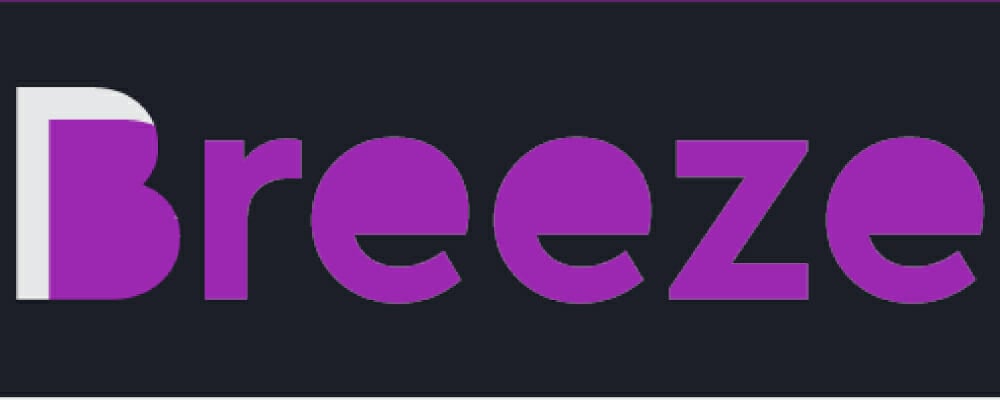
BreezeBrowser Pro เป็นภาพอเนกประสงค์ เบราว์เซอร์ผู้ชม บรรณาธิการ และผู้บงการ เป็นหนึ่งในเครื่องมือที่ใช้มากที่สุดสำหรับการแยก (และแก้ไข) ภาพมาตรฐานท่ามกลางภาพคุณภาพต่ำ
ซอฟต์แวร์นี้ออกแบบมาเฉพาะสำหรับ Microsoft Windows PC พร้อมรองรับ Windows 7/8/8.1/10
BreezeBrowser Pro ได้รับการออกแบบมาเป็นพิเศษเพื่อเพิ่มความเร็วให้กับเวิร์กโฟลว์ของศิลปินสร้างสรรค์มืออาชีพ อย่างไรก็ตาม อินเทอร์เฟซของมันนั้นเรียบง่ายเพียงพอสำหรับผู้เริ่มต้นหรือช่างภาพมือสมัครเล่น
ด้วยเหตุนี้ จึงเหมาะอย่างยิ่งสำหรับคนทุกระดับ ไม่ว่าคุณจะเป็นช่างภาพมืออาชีพหรือเพียงแค่ผู้รักการถ่ายภาพ
BreezeBrowser Pro รองรับแบรนด์กล้องดิจิตอลที่เป็นที่รู้จักทั้งหมด รวมถึง Fuji, Panasonic, Sony, Canon และอื่นๆ
เป็นหนึ่งในซอฟต์แวร์คัดแยกรูปภาพที่ดีที่สุดสำหรับการจัดเรียงและจัดการไฟล์ภาพ RAW ที่ถ่ายด้วยกล้องเหล่านี้
คุณสมบัติเด่นบางประการของ BreezeBrowser Pro ได้แก่ การดูภาพขนาดย่อ การเปรียบเทียบภาพ การแปลงภาพ RAW การรองรับกล้องหลายตัว
นอกจากนี้ยังมีการรองรับไฟล์รูปภาพหลายรูปแบบ การแก้ไขเลนส์ ตัวกรองสัญญาณรบกวน การจัดระเบียบรูปภาพ และการจัดการโฟลเดอร์ โปรแกรมแก้ไขคำหลัก การพิมพ์ภาพ และอื่นๆ อีกมากมาย
BreezeBrowser Pro ให้บริการในราคาเริ่มต้นที่ $95.00 อย่างไรก็ตาม มีเวอร์ชันทดลองใช้งานฟรีจำนวนจำกัด (สำหรับผู้ใช้ใหม่)
⇒ ดาวน์โหลด BreezeBrowser Pro

Photo Mechanic เป็นโปรแกรมดูรูปภาพ เบราว์เซอร์ และผู้จัดการที่โดดเด่น ซึ่งออกแบบมาสำหรับคอมพิวเตอร์ Windows และ Mac
นิยมใช้กันแพร่หลายที่สุดชนิดหนึ่ง ซอฟต์แวร์ สำหรับการคัดแยกภาพถ่ายที่ถ่ายด้วยกล้องดิจิตอล ก่อนทำการจัดเรียง/จัดการบนพีซีหรือ MacBooks
ซอฟต์แวร์เป็นเครื่องมือสำคัญ ซึ่งช่างภาพมืออาชีพใช้กันอย่างแพร่หลายเพื่อสร้างภาพคุณภาพสูง
โดยพื้นฐานแล้วจะช่วยให้คุณประหยัดเวลาในการทำงานที่มีคุณภาพ ซึ่งอาจสูญเสียไปกับการจัดระเบียบและการจัดการภาพแบบแมนนวล
ด้วยวิธีนี้ คุณสามารถส่งมอบงานได้อย่างรวดเร็ว และทำให้ประสิทธิภาพการทำงานดีขึ้น
เด่น คุณสมบัติ ของ Photo Mechanic รวมถึง:
- คัดแยกภาพอย่างรวดเร็ว
- ติดต่อพิมพ์แผ่น
- การเปรียบเทียบภาพ
- การแบ่งปันรูปภาพ
- การแก้ไขแบทช์
⇒ ดาวน์โหลด Photo Mechanic
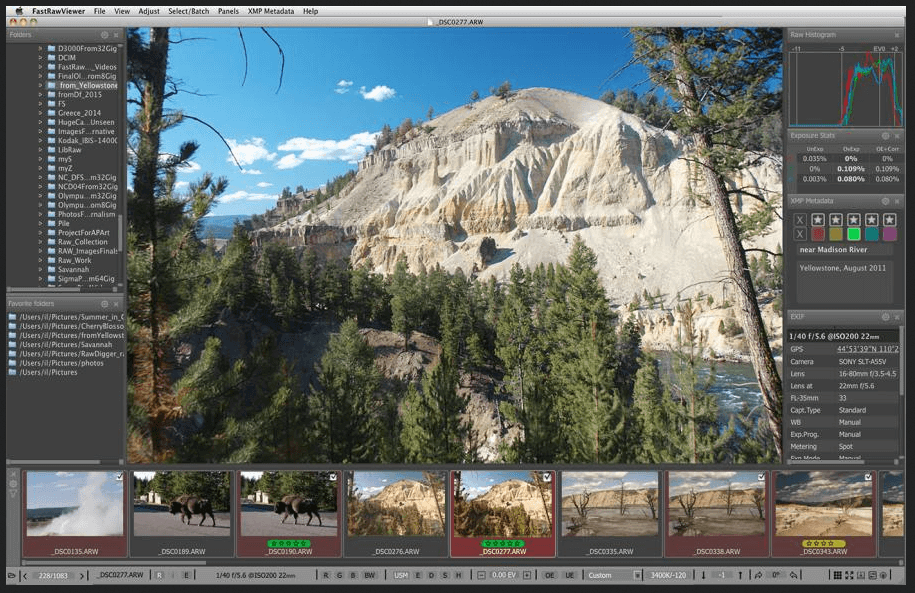
FastRawViewer เป็นโปรแกรมดูและจัดการไฟล์ RAW สำหรับวัตถุประสงค์พิเศษ ออกแบบมาเป็นพิเศษสำหรับการคัดแยกภาพ RAW จากกล้องดิจิตอลและปรับแต่งภาพบนพีซี
มันโฮสต์การสนับสนุนข้ามแพลตฟอร์มสำหรับคอมพิวเตอร์พีซี Windows 7/8/8.1/10 และ macOS
ปัจจุบันซอฟต์แวร์รองรับกล้องดิจิตอลมากกว่า 1,000 ประเภท (รวมถึง Sony, Canon, Fuji เป็นต้น) โทรศัพท์มือถือและแท็บเล็ต
นอกจากนี้ ในฐานะที่เป็นโปรแกรมดู/จัดการภาพ RAW ที่เป็นเอกสิทธิ์ มันรองรับรูปแบบ RAW ทั้งหมด โดยเฉพาะ RAF, CRW และ NEF
FastRawViewer แสดงตัวอย่างภาพดิบในรูปแบบ RAW ดั้งเดิม ซึ่งแตกต่างจากโปรแกรมดู/ผู้เลือกรูปภาพอื่นๆ นี่คือสิ่งที่ทำให้มันโดดเด่นในฐานะหนึ่งในซอฟต์แวร์คัดแยกภาพถ่ายที่ดีที่สุดสำหรับภาพถ่าย RAW
คุณสมบัติหลักอื่นๆ ของ FastRawViewer ได้แก่: ความเร็วในการท่องเว็บที่ปรับให้เหมาะสม, โฟกัสจุดสูงสุด, การเพิ่มเงา, สมดุลสีขาว, ตัวอย่างขาวดำ และอื่นๆ
FastRawViewer สามารถซื้อได้โดยมีค่าธรรมเนียมใบอนุญาต 19.99 ดอลลาร์ (พร้อมรองรับพีซี 2 เครื่อง) คุณสามารถเพลิดเพลินกับซอฟต์แวร์ได้ฟรีเป็นเวลา 30 วัน (ในช่วงทดลองใช้งาน) ก่อนซื้อแพ็คเกจลิขสิทธิ์
⇒ ดาวน์โหลด FastRawViewer
© ลิขสิทธิ์ Windows Report 2021 ไม่เกี่ยวข้องกับ Microsoft

![ไทล์ Windows 10 Photo แสดงรูปภาพที่ถูกลบ [Expert Fix]](/f/597c668d5c95458716eee1be50c0ba40.jpg?width=300&height=460)
